Pour configurer le serveur proxy dans le navigateur, nous utiliserons la dernière version du navigateur FireFox. Nous n'avons pas choisi ce navigateur par hasard, le fait est qu'il est l'un des rares à disposer de ses propres paramètres pour le serveur proxy. Par exemple, les navigateurs Edge et Chrome utilisent les paramètres du système d'exploitation.
Cet exemple implique une utilisation plus pratique par rapport au VPN. Pour tout le trafic principal, nous utilisons notre fournisseur Internet et pour accéder aux ressources de l'entreprise, ainsi que, si nécessaire, à d'autres de différents pays, nous utilisons un navigateur FireFox distinct, spécialement configuré pour un serveur proxy.
Nous n'avons pas besoin de basculer entre les réseaux, nous utilisons simplement un navigateur séparé à certaines fins ; à notre avis, c'est une solution plus pratique et plus confortable qu'un VPN, tandis que sur la plupart des ressources, nous ne perdons pas la vitesse fournie par notre fournisseur Internet.
Il est supposé que vous disposez déjà d'un VPS et d'un serveur proxy configurés dessus. Vous pouvez également commander un ensemble prêt à l'emploi et recevoir un serveur proxy préconfiguré. Il vous suffit de configurer le navigateur comme décrit dans ce manuel.
1. Téléchargez et installez la dernière version de FireFox
1.1 Ouvrez la section des paramètres via le menu
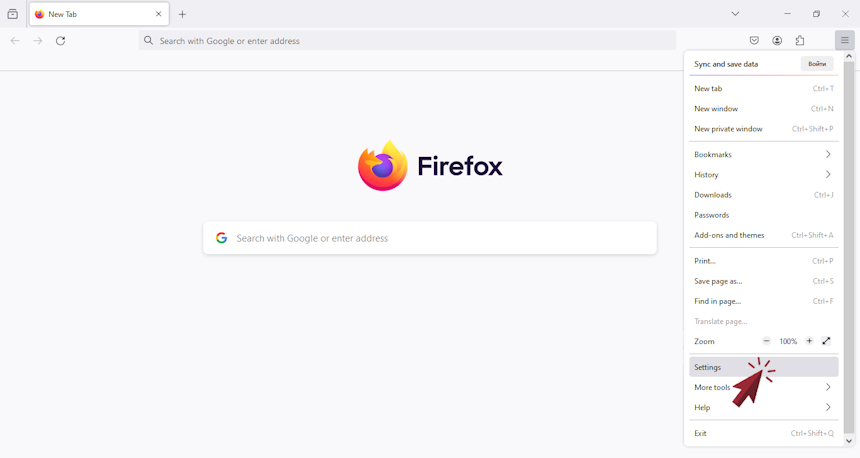
1.2 Trouvons les paramètres réseau en recherchant le mot proxy
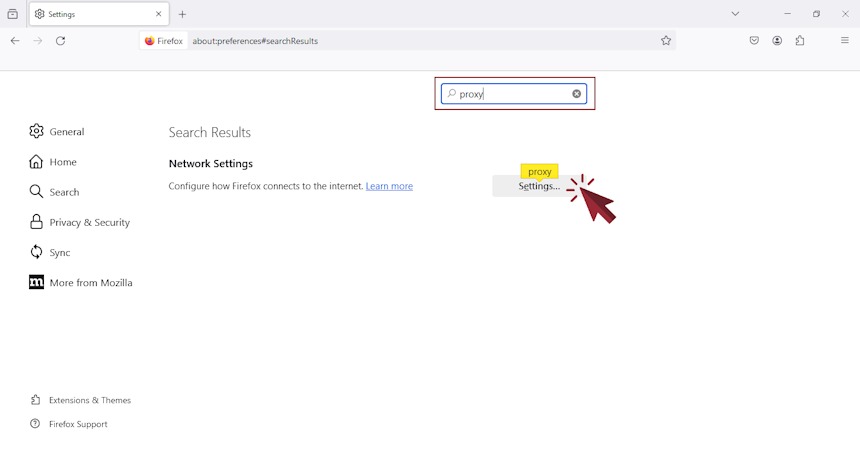
1.3 Faisons les réglages de notre serveur proxy
Puisque nous proposons des serveurs proxy prêts à l'emploi pour résoudre les problèmes d'entreprise, ils sont configurés par défaut pour http, https avec le port 3128 par défaut. Ils peuvent également être modifiés, si vous le souhaitez, sur le serveur VPS lui-même et, par conséquent, dans cette section du navigateur.
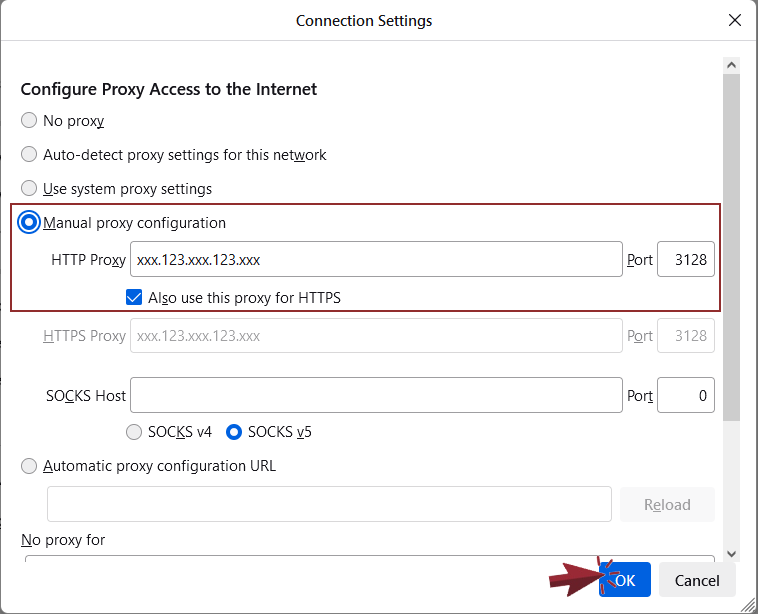
1.4 Autorisation sur le serveur proxy
Pour garantir que seul le propriétaire a accès, le serveur proxy lui-même est configuré pour demander un identifiant et un mot de passe, qui sont utilisés pour autoriser l'utilisateur. Si nous ne voulons pas voir la fenêtre demandant ces données à chaque fois, activons l’option.
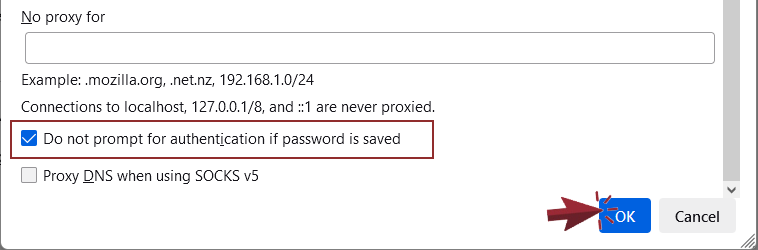
Lors de la première utilisation, un login et un mot de passe vous seront demandés, saisissez-les dans la fenêtre et enregistrez si vous le souhaitez, puis le login et le mot de passe saisis seront utilisés automatiquement.
1.5 Vérifions le travail
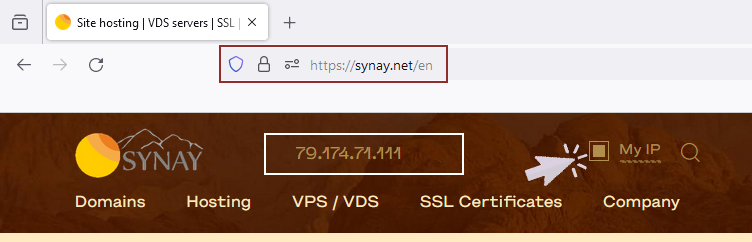
Allons sur le site Web pour voir à partir de quelle IP la connexion est utilisée. Si vous voyez l'adresse IP du serveur proxy lui-même, cela signifie que tout est correctement configuré.
Dans notre exemple de proxy, Squid est utilisé comme proxy et, si vous le souhaitez, avec l'aide du service SARG, vous pouvez visualiser les statistiques de chaque utilisateur sur tous les sites visités. L'utilisation d'un serveur proxy peut être spécifiée pour d'autres applications de la même manière.

